Microsoft Compatibility telemetry进程占用CPU高怎么办(附视频教程)
- 小编:饿狼
- 2024-04-17 13:37
有的时候发现电脑有点卡顿,打开任务管理器发现CPU使用率比较高。在进程选项卡下,按CPU进行排序,发现Microsoft Compatibility telemetry进程占用CPU比较高。在搜索引擎中简单查询了一下,了解到Microsoft Compatibility telemetry是微软的一个微软兼容性遥测功能,会收集一些相关数据反馈给微软。
Microsoft Compatibility telemetry进程占用CPU高解决办法:
方法一:使用服务管理器
1、按快捷键“Windows+R”,在运行中输入“service.msc”,然后点击“确定”。
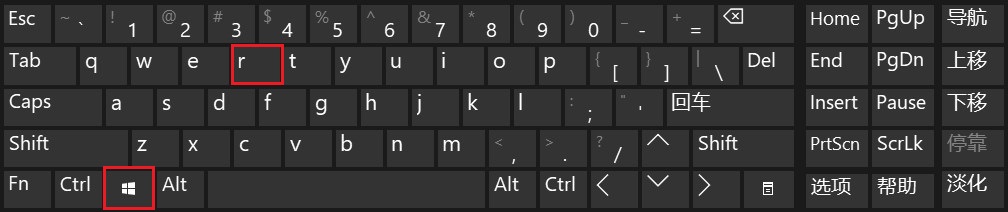
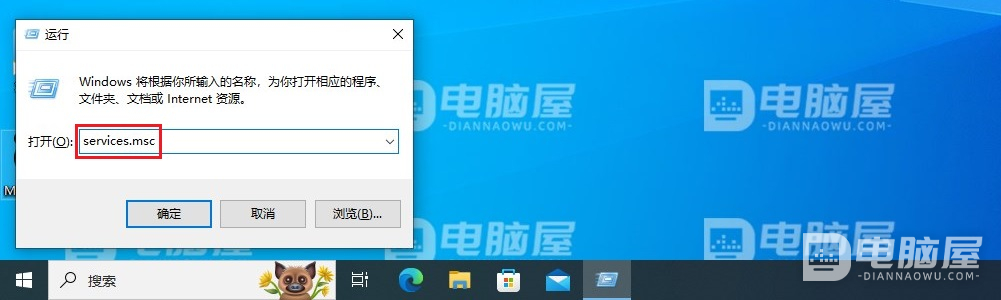
2、在服务管理器中找到“Connected User Experiences and Telemetry”,并“双击”打开属性。

3、在“常规”选项卡下,将“启动类型”设置为“禁用”,然后点击“停止”,最后点击“确定”。
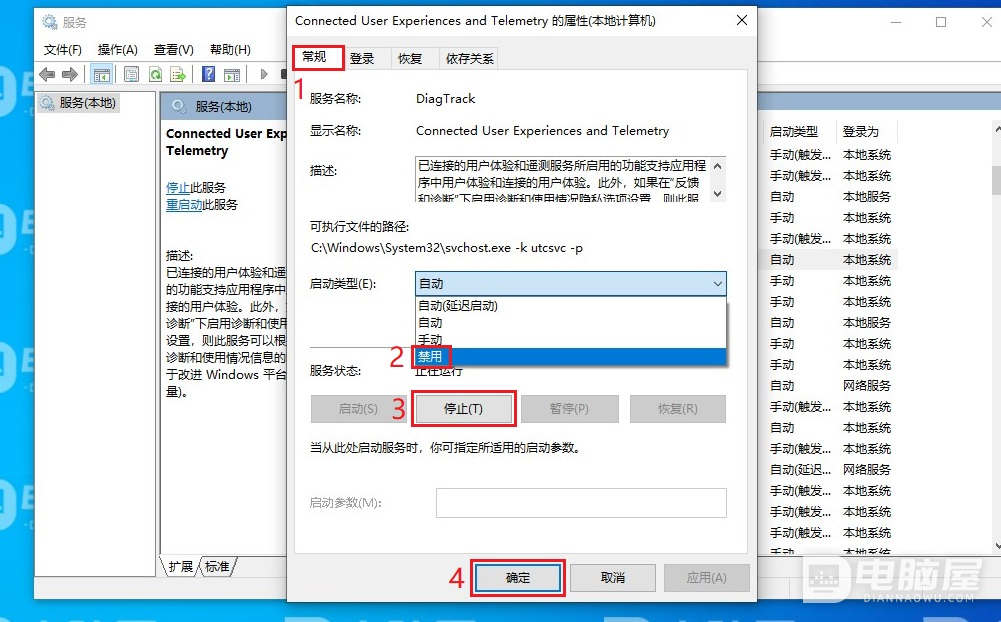
方法二:使用注册表编辑器
1、按快捷键“Windows+R”,在运行中输入“regedit”,然后点击“确定”。
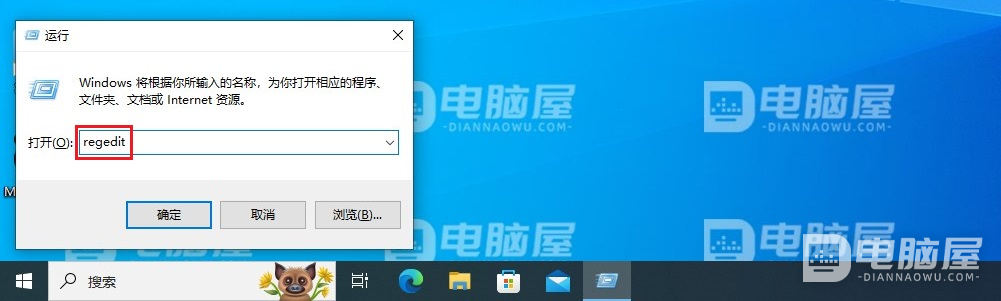
2、在注册表编辑器中,定位到“计算机\HKEY_LOCAL_MACHINE\SOFTWARE\Policies\Microsoft\Windows\DataCollection”位置。
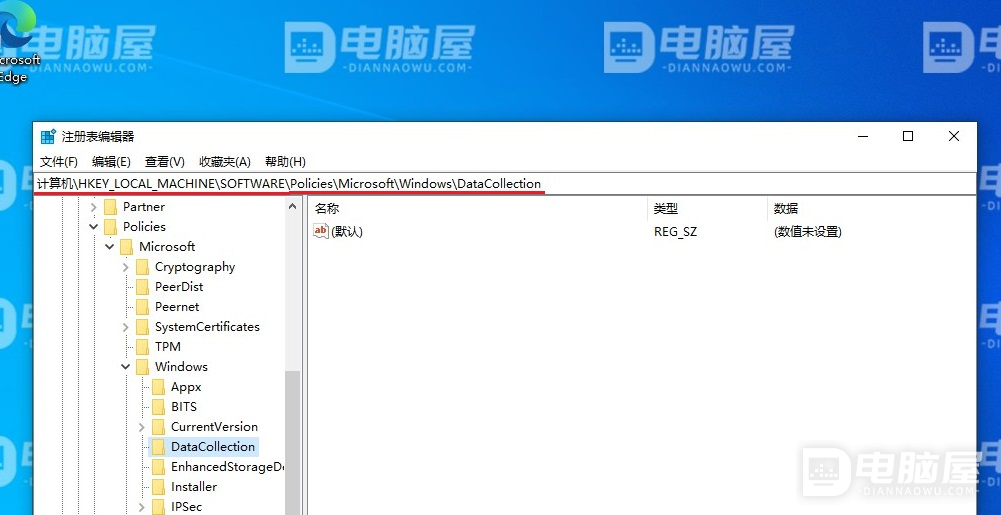
3、单击选中“DataCollection”,点击“编辑 -> 新建 -> DWORD (32位)值”,并将刚刚新建的“新值 #1”重命名为“AllowTelemetry”。
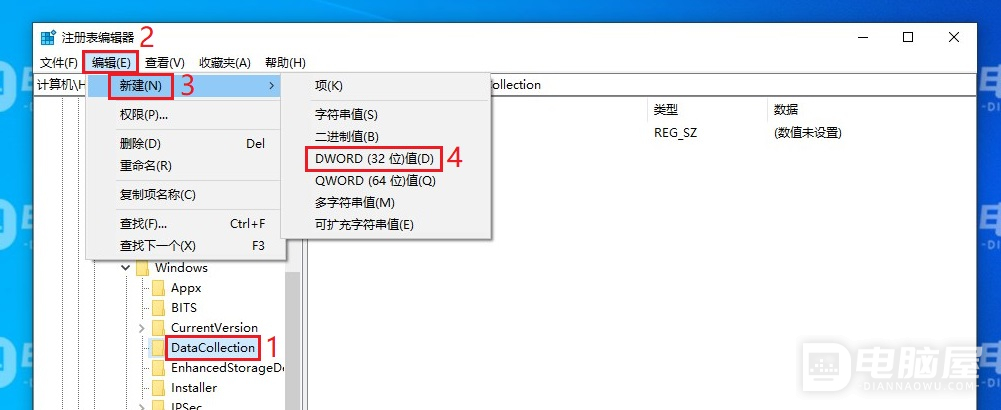
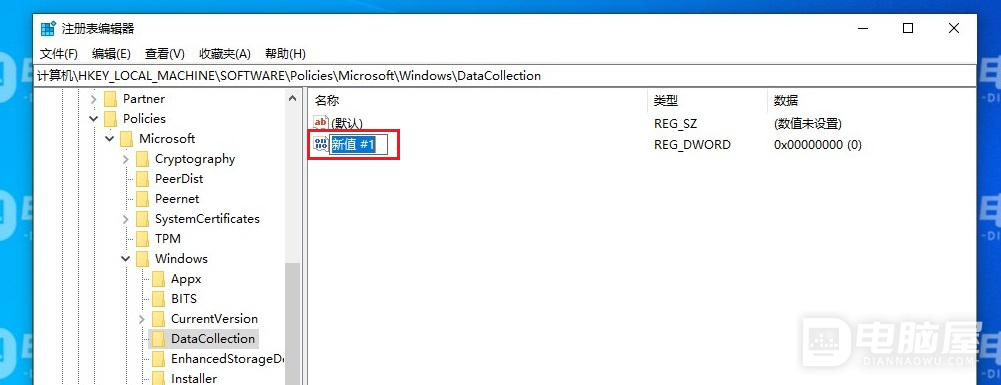
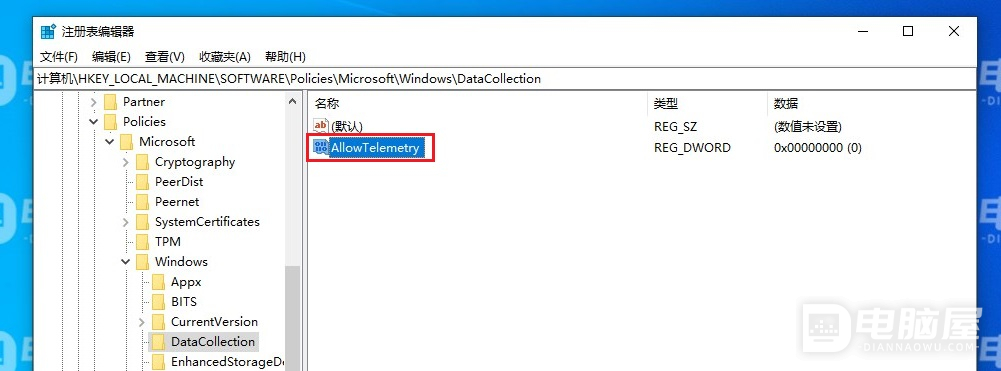
4、双击“AllowTelemetry”,将数据数值设置为“0”,然后点击“确定”。
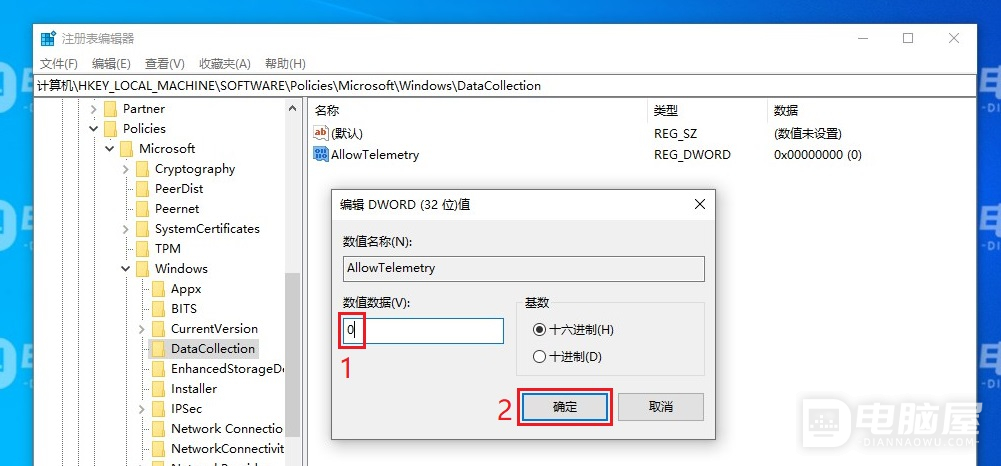
这就是Microsoft Compatibility telemetry进程占用CPU高解决办法。这个功能对于我们用户来说作用并不是很大,我们可以通过把它关闭的方式来解决这个问题。如果大家有其它更好的解决方法,欢迎在评论区中进行分享。







